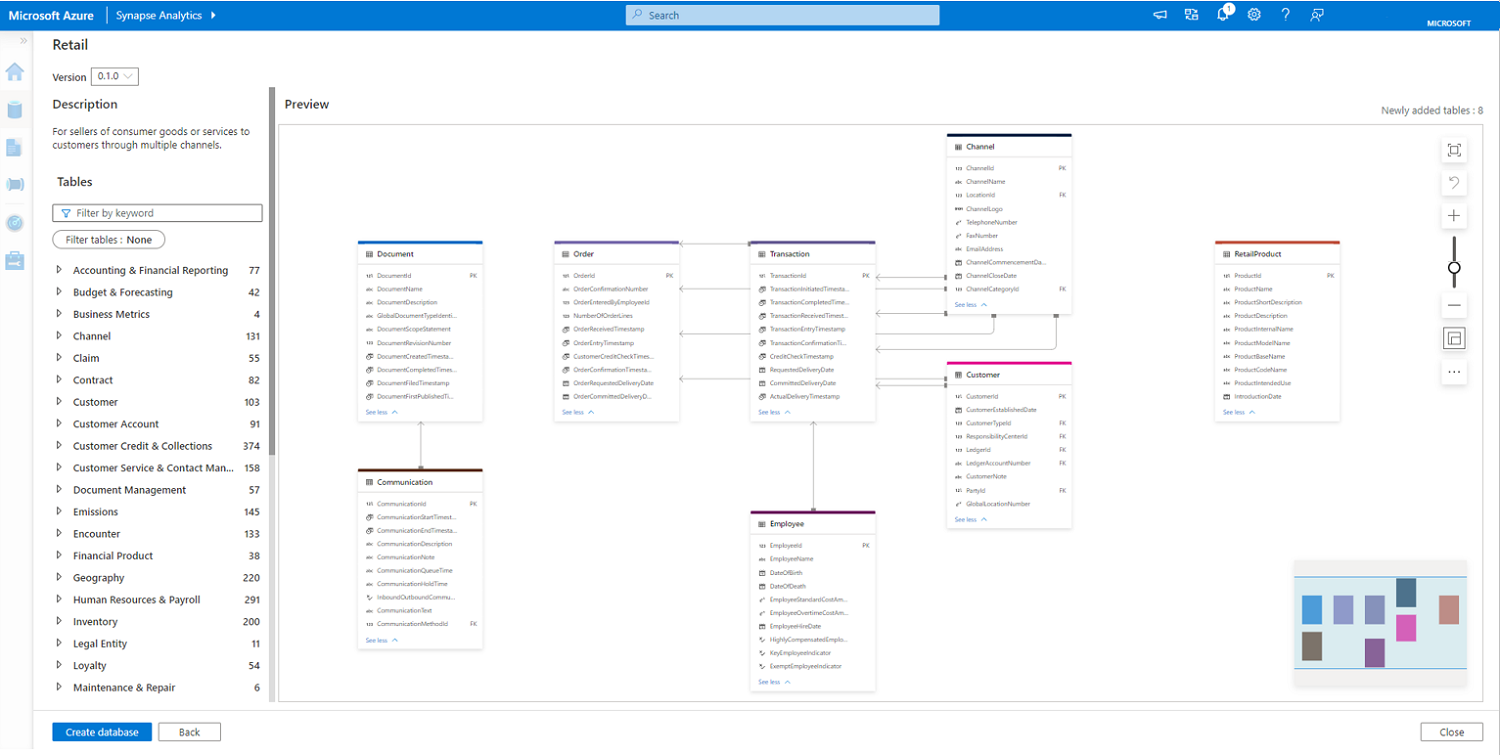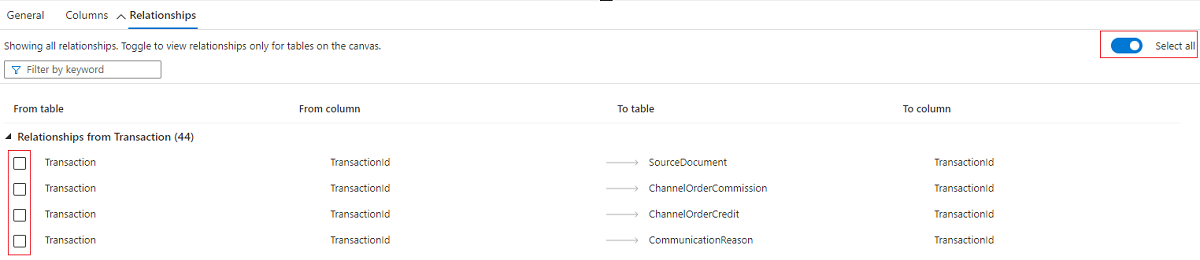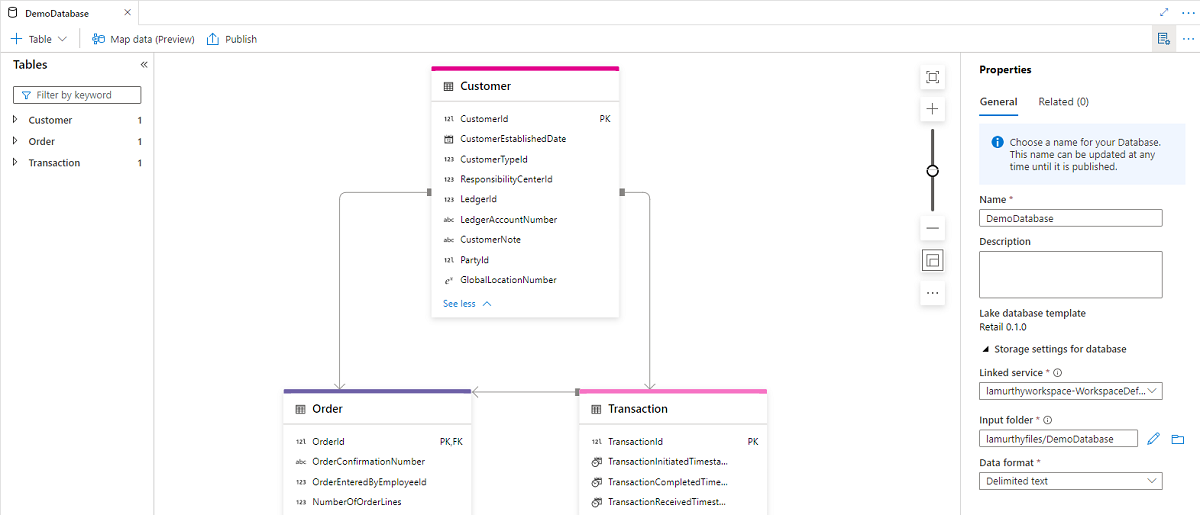從資料庫範本建立 Lake 資料庫
在本文中,您將瞭解如何使用 Azure Synapse 資料庫範本來簡化 Lake 資料庫的建立。 使用資料庫範本可為您的資料庫提供豐富的語意資訊,讓使用者更輕鬆地瞭解可用的數據,以及如何使用它。
必要條件
- 至少需要 Synapse 使用者角色許可權,才能從資源庫探索 Lake 資料庫範本。
- 在 Synapse 工作區上需要 Synapse 管理員 istrator 或 Synapse 參與者許可權,才能建立 Lake 資料庫。
- 使用建立數據表時,需要 儲存體 Data Lake 上的 Blob 數據參與者許可權從 Data Lake 選項。
從資料庫範本建立 Lake 資料庫
- 從您的 Azure Synapse Analytics 工作區 [首頁] 中樞,選取 [知識中心],然後選取 [瀏覽資源庫]。 您將登陸 [ Lake 資料庫範本 ] 索引標籤。
- Lake 資料庫範本 類別會列出特定產業可用的標準化資料庫範本。
- 您也可以從 [數據中樞]、[新增資源]、 + [瀏覽資源庫] 功能表流覽 [Lake 資料庫範本] 索引標籤。
- 選取您感興趣的產業(例如 零售),然後選取 [繼續 ] 瀏覽至數據模型的探索。
- 您將登陸資料庫畫布,並探索範本中可用的數據表。 根據預設,畫布會顯示該範本中最常使用的資料表選取專案。 畫布有各種工具可協助您瀏覽實體關聯性圖表。
- 縮放以符合 檢視區域中畫布上的所有表格
- 復原上次復原一個最近變更的動作
- 放大縮小 字體功能 放大縮小字體功能
- 放大縮小 字體功能 放大縮小字體功能
- 縮放滑桿 以控制縮放層級
- 縮放預覽 以提供畫布預覽
- 展開 [全部折疊]/ 以檢視畫布上數據表內的更多或更少數據行
- 清除畫布 以清除畫布上的所有數據表
在左側,您會看到包含範本專案的資料夾清單,您可以新增至畫布。 有數個控件可協助。
- 搜尋方塊 ,以根據字詞搜尋數據表。 字詞將會在範本數據表、數據行和描述之間搜尋。
- 篩選數據表 以選取要探索之模型的整個區段
- 企業範本 會從每個 商務區域 選取數據表,以顯示「最佳」。
- 商務區域範本 主要從單 一商務區域 選取數據表,但也包含來自其他 商務領域的相關數據表。
- 商務區域 是包含與該商務建構相關的數據表的資料夾。 例如,預算和預測包含與管理預算相關的數據表。
- 您可以展開商務區域資料夾來檢視資料表,然後選取複選框以將它們新增至畫布。
- 您可以透過複選框移除選取的數據表。
- 您也可以按下商務區域資料夾旁邊的省略號,然後 選取 [全部 ] 或 [取消選取全部 ],將該商務區域下的所有數據表新增/移除至畫布。
您可以在畫布上選取資料表。 它會以索引標籤 [一般]、[資料行] 和 [關聯性] 開啟資料表屬性窗格。
- [一般] 索引標籤具有數據表的資訊,例如其名稱和描述。
- [資料行] 索引標籤包含組成資料表之所有數據行的詳細數據,例如數據行名稱和數據類型。
- [關聯性] 索引標籤會列出數據表與畫布上其他數據表的傳入和傳出關聯性。
- 使用 [ 全部選取] 切換來檢視與該數據表的所有 'from' 和 'to' 關聯性。
- 使用 [關聯性] 索引標籤中每個關聯性旁的複選框,將必要的數據表 - 關聯性新增至畫布。
若要快速新增與畫布上數據表相關的數據表,請選取數據表名稱右邊的省略號,然後選取 [ 新增相關數據表]。 具有現有關聯性的所有數據表都會新增至畫布。 如果這會將太多數據表新增至畫布,請使用 [復原最後一個動作 ] 來復原這項變更。
畫布具有符合您需求的所有數據表之後,請選取 [建立資料庫 ] 以繼續建立 Lake 資料庫。 新的資料庫會顯示在資料庫設計工具中,而且您可以根據您的業務需求加以自定義。
資料庫設計工具右側有更多 需要設定的屬性 。
- 名稱:為您的資料庫命名。 發行資料庫之後,無法編輯名稱,因此請確定您選擇的名稱正確。
- 描述:為資料庫提供描述是選擇性的,但它可讓使用者了解資料庫的目的。
- 資料庫 儲存體 設定:本節包含資料庫中數據表的預設記憶體資訊。 除非在數據表本身上覆寫,否則這個預設值會套用至資料庫中的每個數據表。
- 鏈接服務:這是用來將數據儲存在 Azure Data Lake 儲存體 的預設連結服務。 會顯示與 Synapse 工作區相關聯的預設連結服務,但您可以將連結服務變更為您想要的任何 ADLS 記憶體帳戶。
- 輸入資料夾:這是用來使用檔案瀏覽器設定該連結服務內的預設容器和資料夾路徑,或使用鉛筆圖示手動編輯路徑。
- 數據格式:Azure Synapse Analytics 中的 Lake 資料庫支援 Apache Parquet,並以分隔文字作為數據的儲存格式。
注意
您一律可以依數據表覆寫預設記憶體設定,而預設值仍可自定義。 如果您不確定該選擇什麼,您可以稍後再流覽此內容。 如果您不確定數據湖中的資料夾階層,您也可以指定通配符來周游目錄結構。
您可以開始自定義繼承自資料庫範本的數據表、數據行和關聯性。 您也可以視需要在資料庫中新增自訂數據表、數據行、關聯性。 如需修改 Lake 資料庫的詳細資訊,請參閱 修改 Lake 資料庫。
自定義資料庫之後,現在是時候發佈資料庫了。 如果您使用 Git 與 Synapse 工作區整合,您必須認可變更,並將其合併至共同作業分支。 深入瞭解 Azure Synapse 中的原始檔控制。 如果您使用 Synapse Live 模式,您可以選取 [ 發佈]。
您的資料庫會在發行之前驗證是否有錯誤。 找到的任何錯誤都會顯示在 [通知] 索引標籤中,並說明如何補救錯誤。
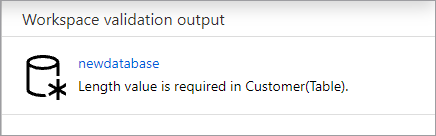
發佈會在 Azure Synapse 中繼存放區中建立您的資料庫架構。 發佈之後,其他 Azure 服務會顯示資料庫和數據表物件,並允許來自資料庫的元數據流入 Power BI 或 Microsoft Purview 等應用程式。
您現在已在 Azure Synapse 中使用 Lake 資料庫範本建立 Lake 資料庫。
下一步
使用下列連結繼續探索資料庫設計工具的功能。